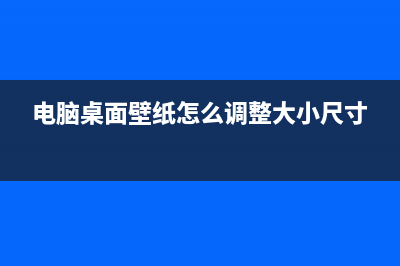Win11关闭大小写提示图标的方法 (win10大小写锁定图标怎么关)
整理分享Win11关闭大小写提示图标的方法 (win10大小写锁定图标怎么关),希望有所帮助,仅作参考,欢迎阅读内容。

内容相关其他词:电脑关闭大小写提示,win11关闭大小写锁定图标,win11关闭大小写切换提示,win11关闭大小写锁定图标,win11关闭大小写提示,win11关闭大小写切换提示图标,win11关闭大小写切换提示,win11关闭大小写切换提示,内容如对您有帮助,希望把内容链接给更多的朋友!
*作方法: 解决的方法很简单,那就是打开任务管理器结束Thisutilitycontrolsspecialkeyboard这个进程。 总而言之就是关闭进程里面的XXXXXUtility进程就可以了,如果是联想电脑的话,就是将LenovoUtility这个进程关闭。其他电脑还可能是XXXXXOSDUtility进程,或者XXXXXOSD进程,注意关闭前要确认这个进程是来控制热键的,否则可能会出现未知错误。 一般来说查看其属性可以看到有这样一段描述:Thisutilitycontrolsspecialkeyboardfunctionslikehotkeysandfunctionkeys,onyourLenovonotebook.意思就是这个实用程序在您的联想笔记本上控制特殊的键盘功能,如热键和功能键。 结束进程后,再切换大小写就不会出现这个图标啦。用户再去禁止它开机自启动,那么以后使用电脑切换大小写都不会有这个图标。标签: win10大小写锁定图标怎么关
本文链接地址:https://www.iopcc.com/jiadian/66408.html转载请保留说明!